Frage:
Wie kann ich DocuWare Fulltext/Tomcat für die Unterstützung von HTTPS einrichten?
Wie kann ich DocuWare Fulltext/Tomcat für die Unterstützung von HTTPS einrichten?
Antwort:
Nach der Installation des DocuWare-Systems müssen Sie einige Schritte ausführen, um die HTTPS-Authentifizierung für DocuWare Volltext zu aktivieren:
Nach der Installation des DocuWare-Systems müssen Sie einige Schritte ausführen, um die HTTPS-Authentifizierung für DocuWare Volltext zu aktivieren:
- Aktivieren Sie die Authentifizierung des Volltext Servers
- Öffnen Sie auf dem Fulltext-Server eine Eingabeaufforderung als Administrator und führen Sie den folgenden Befehl aus:
keytool -genkeypair -alias solr-ssl -keyalg RSA -keysize 2048 -keypass ____________ -storepass ____________ -
validity 9999 -keystore PATH .....\conf\solr-ssl.keystore.p12 -storetype PKCS12 -ext SAN=DNS:DOMAINNAME
-dname "CN=DOMAINNAME, OU=Organizational Unit, O=Organization, L=Location, ST=State, C=Country"
HINWEIS: Geben Sie die validen Daten im Bereich - keypass, -storepass an und setzen Sie den Pfad (PATH .....), in dem Ihr Tomcat installiert ist
- Im entsprechenden Verzeichnis wird eine Datei mit dem Namen - solr-ssl.keystore.p12 (Zertifikat) erstellt
Öffnen Sie den Zertifikatsmanager und importieren Sie das neu erstellte Zertifikat - solr-ssl.keystore.p12 unter "vertrauenswürdige Stammzertifizierungsstelle"
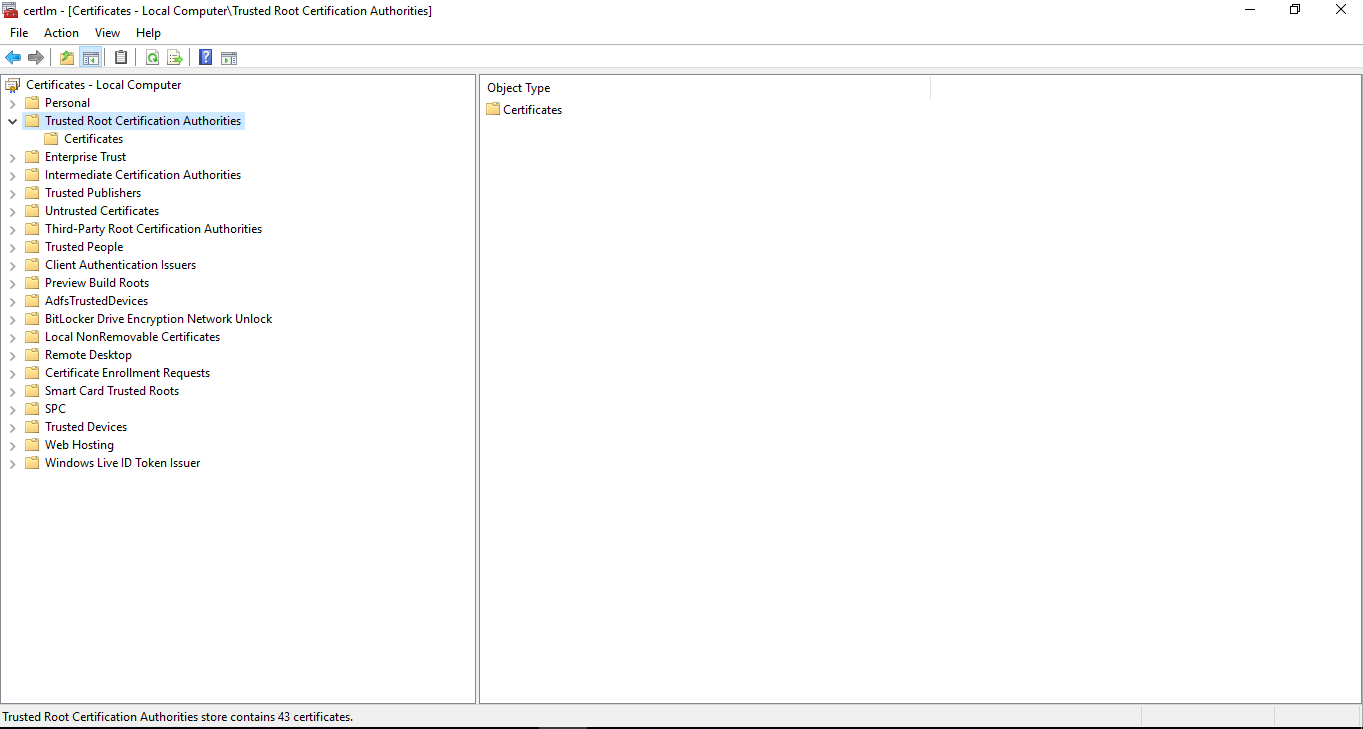
- Starten Sie Tomcat und den IIS neu
- Öffnen Sie nun die Datei server.xml, diese befindet sich unter folgendem Pfad:
\Program Files\DocuWare\Full-Text Server (x64)\conf
Fügen Sie den folgenden Abschnitt hinzu:
<Connector
protocol="org.apache.coyote.http11.Http11NioProtocol"
port="8443" maxThreads="200"
scheme="https" secure="true" SSLEnabled="true" compression="on" SSLVerifyClient="none"
keystoreFile="conf\solr-ssl.keystore.p12" keystorePass="_______"
clinetAuth="false" sslProtocol="TLSv1.2" />
- Sie können die Verbindung überprüfen, wenn Sie zu https://DOMAINNAME:8443 navigieren.


